Keraksiz Windows 7 yangilanishlarini qanday olib tashlash mumkin Windows yangilanishlarini olib tashlang
Windows Update tashqi va ichki tahdidlarga qarshi operatsion tizim xavfsizligining muhim komponentidir. Biroq, DH xizmatida xatolar ham mavjud bo'lib, bu yangilanishlar bilan tizimni yaxshilashning tabiiy yo'nalishini buzadi. Bunday hollarda, OS soat kabi ishlashda davom etishi uchun foydalanuvchi tizimni yangilash jarayoniga aralashishi kerak.
Eski yangilanishlarni o'chirish sabablari
Eski yangilanishlarni o'chirish sabablari juda xilma-xil bo'lishi mumkin:
- disk maydonini tejash;
- past sifatli (tizimni buzadigan), eskirgan yangilanish;
- yangilash fayllari xato bilan o'rnatilgan va hokazo.
Ovozli sabablarning har biri tizimni disk raskadrovka qilish uchun uning ishlashiga aralashish uchun etarli.
Mening tajribam shuni ko'rsatadiki, olti oy yoki undan ko'proq vaqt davomida ishlayotgan operatsion tizimlarda eski yangilanishlarni olib tashlash deyarli kerak. Birinchidan, yangilanishlar tizim diskini chalkashtirib yuboradi va undagi joy qancha ko'p bo'lsa, Windows shunchalik yaxshi ishlaydi. Ikkinchidan, yangilanishlar bir-birining ustiga chiqishi mumkin, shuning uchun fayllarga yo'l adashib qoladi, bu ham tizimning ishlashida noto'g'ri ko'rsatiladi.
Yangilanishlarni olib tashlash mumkinmi?
Albatta, yangilanishlar o'chirilishi mumkin, ammo ba'zi nuanslar bilan:
- yangilanish to'g'ri olib tashlanishi kerak. Fayllarni normal o'chirish operatsion tizimning ishdan chiqishiga qadar istalmagan oqibatlarga olib keladi;
- Barcha yangilanishlarni olib tashlab bo'lmaydi. Ba'zilari, ayniqsa Windows Defender bilan bog'liq bo'lganlar, tizimning xavfsiz ishlashi uchun juda muhimdir;
- Qaysi yangilanishni olib tashlashni tanlashda ehtiyot bo'lish kerak. Ehtimol, u eski va keraksiz emas. Va bu tizim yangilanishni qayta o'rnatishini anglatadi.
Eski yangilanishlarni o'chirish
Agar keraksiz yangilanishlarni olib tashlash haqida gap ketgan bo'lsa, foydalanuvchi o'chirish jarayonini amalga oshirish uchun barcha imkoniyatlarga ega. Siz o'zingizdan hech narsani inkor eta olmaysiz: bu buyruq qatori va eski yangilanish jurnali va hatto kamdan-kam ishlatiladigan diskni tozalash vositasi. O'chirish jarayonining o'zi oddiy dasturni o'chirishga o'xshaydi, bitta istisno - bundan keyin siz kompyuterni qayta ishga tushirishingiz kerak.
"Boshqarish paneli" orqali olib tashlash
Windows 10 ning har bir yangilanishi bilan "Boshqarish paneli" (CP) elementining interfeysi imkoniyatlari qisqartiriladi. Biroq, uni kompyuterning "Parametrlari" bilan to'liq almashtirish mumkin emas va aksariyat appletlar hali ham to'liq ish holatida. Dasturlar va yangilanishlarni o'chirish bundan mustasno emas.

Ba'zi yangilanishlar, ayniqsa Office uchun xizmat paketlari, qayta ishga tushirishni talab qilmaydi. Lekin mening tajribam shuni ko'rsatadiki, agar kompyuter darhol qayta ishga tushirilmasa va o'chirilgan fayllarga kirmasa, siz kompyuterning ba'zi muzlashlari va sekinlashuviga duch kelishingiz mumkin.
Windows 10-ni "Sozlamalar" orqali olib tashlash
Sozlamalar muhiti dasturlarni, komponentlarni va tizim yangilanishlarini o'chirish imkoniyatini ham o'z ichiga oladi.

Buyruqlar qatori orqali o'chirish
Buyruqlar qatori vositasi operatsion tizim bilan deyarli hamma narsani bajarishga imkon beradi - jarayonlarni va butun tizimni qayta ishga tushirishdan tortib, dasturlar va yangilanishlarni o'chirishgacha.

Uchinchi tomon dasturi orqali olib tashlash
Zamonaviy dasturiy ta'minot bozori Microsoft-dan standart yordamchi dasturlarning deyarli to'liq to'plamini taklif qiladi. Dasturlar va xususiyatlarni o'chirish bundan mustasno emas. Bunday mahsulotlar ko'pincha Windows yordam dasturlariga qaraganda interfeys va funksionallik nuqtai nazaridan qulayroqdir. Bunday dasturlardan biri Revo Uninstaller.
 Revo Uninstaller - Dasturlarni o'chirish vositasi o'rnini bosuvchi dastur
Revo Uninstaller - Dasturlarni o'chirish vositasi o'rnini bosuvchi dastur 
Tizim diskini tozalash orqali
Haqiqatan ham eski va keraksiz yangilanishlarni olib tashlashning yagona "ishonchli" usuli bu tizim diskini tozalash yordam dasturidir. Bunday holda, tizimning o'zi avtomatik ravishda qaysi yangilanishlarni olib tashlash mumkinligini aniqlaydi.

Yangilanishlarni o'chirish jarayoni juda uzoq va, albatta, to'xtatib turishga arzimaydi. Yuqorida ko'rsatilgan holat, 2,66 GB yangilanish fayllarini o'chirish bilan bir soatdan ko'proq davom etdi.
Yangilanish keshini qanday tozalash kerak, Windows 10 o'chirilgan yoki yopishgan yangilanishlar xatosini tuzatish
Ko'pincha, Internet miltillaganda, quvvat ko'tariladi va ba'zilarida yangilanishlarni yuklab olish xatolar bilan sodir bo'lishi mumkin. Bunday holatlarda yangilash xizmatining ishi buziladi, u xatoga yo'l qo'yadigan fayllarga kirishga harakat qiladi va bundan butun jarayon yo'qoladi. Yangilanishlarni o'rnatib bo'lmaydi yoki ular mumkin, lekin ayni paytda butun tizimning ishlashiga ta'sir qilishi mumkin bo'lgan xatolikka olib keladi. Muammolarni bartaraf etish uchun foydalanuvchi aralashuvini talab qiladi.

Yangilash belgisini qanday olib tashlash mumkin
Windows 7, 8, 8.1 foydalanuvchilari ertami-kechmi bildirishnoma panelida tizim Windows 10 ga yangilanishi mumkinligini aytadigan belgiga ega bo'ladi. Aslida, bu yangilanish ertami-kechmi deyarli majburiy ravishda, irodaga qarshi sodir bo'lishini anglatadi. foydalanuvchining. Agar bu sodir bo'lishini xohlamasangiz, bitta yangilanishni o'chirib tashlashingiz kifoya.

Shaxsiy yangilanishlarni o'rnatishni bloklash
Microsoft ma'lum yangilanishlarni o'rnatishni bekor qilish uchun maxsus mexanizmni taqdim etadi. Bu xususiyat ayniqsa takrorlanmaydi, shuning uchun foydalanuvchilar mutlaqo barcha kutilgan yangilanishlarni o'rnatadilar.

Yangilanishlarni o'chirish bilan bog'liq muammolar
O'nlab yangilanishlar bilan bo'lgan boy amaliyotim shuni ko'rsatadiki, o'chirish bilan bog'liq muammolar deyarli yo'q. Tizimga zarar etkazishi mumkin bo'lgan yagona narsa tegishli va kerakli yangilanishlarni olib tashlashdir. Bu kiruvchi oqibatlarga va tizim fayllarining noto'g'ri ishlashiga olib keladi. Shuning uchun faqat eski va keraksiz yangilanishlarni olib tashlash va yangilanish keshini to'g'ri tozalash juda muhimdir.
Dasturiy ta'minotning nosozliklari o'z vazifalarini to'g'ri bajara olmasa, tizim tashqi xavflarga duchor bo'ladi. Aksariyat hollarda o'chirish bilan bog'liq muammolar ikkita holatda yuzaga keladi:
- tizim fayllari viruslar tomonidan shikastlanganda;
- tizim yoki yangilash fayllari diskdagi xatolar tufayli shikastlanganda.
Avvalo, agar operatsion tizimda biron bir xatolik yuzaga kelsa, siz kompyuteringizni viruslar va zararli dasturlarga tekshirishingiz kerak. Buning uchun siz bir nechta dasturdan foydalanishingiz kerak, bu aniqlash imkoniyatini oshiradi.
Tekshirgandan so'ng siz tizim fayllarini, shuningdek fayl tizimini skanerlashga o'tishingiz kerak.
- Buyruqlar satrini administrator sifatida oching.
- O'z navbatida ikkita buyruqni kiriting:
- sfc / scannow - tizim fayllarini tekshiradi va kerak bo'lganda etishmayotgan narsalarni tiklaydi;
- chkdsk C: /f /r - diskdagi xatolarni tekshiradi va agar kerak bo'lsa, yomon tarmoqlarni tuzatadi.
- Jarayonning oxirini kutishingizga ishonch hosil qiling. Har bir ishlaydigan yordamchi dastur juda uzoq vaqt, ba'zan bir soatdan ko'proq ishlaydi.
Muvaffaqiyatsiz yangilanishlardan keyin tizim orqaga qaytariladi
Tizim yangilanishi ko'pincha asosiy tizim fayllariga ta'sir qiladi. Shuning uchun, yangilanish paytida yuzaga kelishi mumkin bo'lgan nosozliklar bo'lsa, OS ning muhim tarkibiy qismlari shunchalik shikastlangan bo'lishi mumkinki, Windows shunchaki yuklashni to'xtatadi. Muhim ma'lumotlarni yo'qotmaslik uchun tizimni tiklash nuqtalarini muntazam ravishda yaratish tavsiya etiladi. Agar yangilanishlar, viruslar yoki diskdagi xatolar Windows ishlamay qolishiga olib kelsa, ushbu vosita operatsion tizimingizni zaxiralash va ishga tushirishga yordam beradi.
OT ishlamayotgan paytda tiklash nuqtasi vositasidan foydalanish uchun sizda yuklanadigan Windows 10 flesh-diski bo'lishi kerak.

Shaxsiy tajribamga ko'ra, ba'zida tizimni ish holatiga qaytarish uchun tiklash nuqtasi etarli emas. Shaxsan menimcha, bunga chidash va barcha kerakli yangilanishlar allaqachon o'rnatilgan eng so'nggi tarqatishdan tizimni toza o'rnatishni amalga oshirish yaxshiroqdir. Agar yangilanish shunchalik egri bo'lsa, operatsion tizim ishdan chiqqan bo'lsa, qayta o'rnatish bir xil natijaga olib kelmasligiga kafolat yo'q.
Video: tiklash nuqtasini qanday boshlash kerak
Yangilash jurnalini tozalash
Yangilanish jurnali tizim tomonidan yangilanishlar, drayverlar va dasturlarni o'rnatishga urinishlari haqida ma'lumotni o'z ichiga oladi. Aslida, bu o'chirilishi mumkin bo'lgan foydasiz ma'lumot.

Yuqoridagi ko'rsatma faqat yangilanish jurnalini, ya'ni ular haqidagi ma'lumotlarni o'chirib tashlashini aniqlashtirish kerak. Yangilanishlarning o'zlari mukammal tartibda bo'ladi, ularning har bir yangilanishni o'chirish qobiliyatiga ega ro'yxati Boshqaruv paneli ilovasida mavjud bo'ladi.
Video: Windows 10 yangilanish tarixini qanday tozalash kerak
Muayyan OS yangilanishini olib tashlash juda oddiy. Siz shunchaki yuqoridagi ko'rsatmalarga amal qilishingiz kerak va ortiqcha narsalarni o'chirmang.
Odatiy bo'lib, Microsoft operatsion tizimi so'nggi yamoqlarni avtomatik ravishda qidirish va o'rnatish uchun o'rnatiladi - bu tizim zaifliklarini tezda "yopish" ga yordam beradi, lekin ba'zida bunday yechim kompyuterning barqaror ishlashini buzadi. Ushbu maqola sizga Windows 7 yangilanishlarini qanday olib tashlashni ko'rsatib beradi va biz ikkita vaziyatni misol sifatida ko'rib chiqamiz:
Yangilanish muvaffaqiyatli o'rnatildi
Aytaylik, Windows-dagi KB971033 yangilanishi sizning ishtirokingizsiz avtomatik ravishda qo'shilganda qanday olib tashlanishini tushunmoqchimiz. Bunday holda, Boshqaruv paneli → Dasturlar va xususiyatlar (Dasturlarni qo'shish yoki o'chirish) → Yangilanishlarni ko'rish ga o'ting.1. Bu erda tizim allaqachon o'rnatilgan barcha yangilanishlarni saqlaydi. Bizni qiziqtirgan narsani sichqonchaning chap tugmasi bilan bosing, tepada "O'chirish" tugmasi paydo bo'ladi.

2. Uni bosish orqali OS darhol tasdiqlashni so'raydi, shundan so'ng u bir necha daqiqa kutishingizni so'raydi (yangilanish hajmiga qarab). Kutishingizni so'ragan oyna yo'qolganda, ish tugadi. Har qanday holatda, kompyuteringizni qayta ishga tushirish yaxshidir. Ushbu usulning yagona kamchiligi shundaki, bir vaqtning o'zida bitta yangilanish o'chiriladi. Agar siz ko'p narsalarni o'chirmoqchi bo'lsangiz, sabr-toqatli bo'lishingiz kerak.
Yangilanishni oʻrnatishda xatolik yuz berdi
Jarayon oldidan tizimni tiklash nuqtasini yaratganingizga ishonch hosil qiling, shunda biror narsa noto'g'ri bo'lsa, unga qaytishingiz mumkin.
Bu erda muammo quyidagicha: o'chirilgan paketlar ro'yxatda "osilib qoladi", o'zlarini olib tashlash va qayta o'rnatishni oldini oladi. Yagona yo'l - ro'yxatni tozalash.
1. Buning uchun Boshlash menyusini oching, qidiruv satriga "services.msc" ni kiriting va topilgan faylni ishga tushiring.
2. Xizmatlar ro'yxatida "Windows Update" ni toping, o'ng tugmasini bosing va "To'xtatish" ni tanlang.

3. O'tish " C: WindowsSoftwareDistribution»
4. 2 ta jildga e'tibor bering: ma'lumotlar ombori va Yuklab olish. Yuklab olishdan fayllarni o'chirish diskda joy bo'shatadi. vaqtinchalik fayllarni saqlaydi. Odatda, tizimning o'zi fayllarni o'rnatilgandan keyin 10 kun o'tgach o'chirib tashlaydi, lekin noto'g'ri ishga tushirish ham mavjud. Agar u juda ko'p joy egallasa, uni tozalashingiz mumkin.
Lekin dan ma'lumotlar ombori barcha mavjud fayllarni o'chirish. Bunday holda, o'rnatilgan yangilanishlar hech qaerga ketmaydi, lekin yuklab olingan yangilanishlar tarixi bo'lgan fayllar, shu jumladan ba'zi shikastlanganlar. Shundan so'ng, xizmatlarga qayting va "Yangilash markazi" ni qayta yoqing. Endi uni Boshqaruv panelidan ishga tushirganingizda, u hech qachon mavjud yangilanishlarni tekshirmaganligini ko'rasiz. Qolgan oxirgi narsa - tizimga "birinchi" fayllar ro'yxatini yuklashiga ruxsat berish va keyin ulardan keraklilarini tanlash.
Xulosa
Endi siz eski Windows 7 yangilanishlarini qanday o'chirishni bilasiz (yoki muammoga duch kelganlarni o'rnatish). Yangilanishlarni "tozalash" oson, lekin har qanday o'zgarishlarni amalga oshirishdan oldin tiklash nuqtasini yaratish muhimligini yana bir bor eslatib o'taman. Xavfsizlik choralariga rioya qilish sizni kutilmagan hodisalardan qutqaradi.
"Yangilanishlar" so'zini birinchi marta eshitgan har qanday kishi, bu mahsulotni yaxshilashga qaratilgan muayyan chora-tadbirlar ekanligini aytadi. Ularning vazifasi Windows 7 da shart emas, har qanday dasturdagi xato va kamchiliklarni tuzatishdir. Masalan, dastur chiqqanidan bir yil o‘tib kompaniya interfeysni yaxshilashga qaror qildi va foydalanuvchi yuklab olishi va o‘rnatishi kerak bo‘lgan yangilanish paketini chiqardi. shundan keyin u bu o'zgarishlarni ko'radi.
Windows 7-dagi yangilanishlar odatda xavfsizlik muammolarini, operatsion tizimning drayverlar va dasturlar bilan mosligini tuzatishga qaratilgan. Bu, shuningdek, Microsoft .Net Framework dasturiy platformasini o'rnatishni talab qiladigan dasturlar bilan moslik muammolarini va boshqalarni o'z ichiga oladi.
Afsuski, siz yangilanishlar bilan muammosiz qilolmaysiz - bir muncha vaqt o'tgach, ular ahamiyatsiz bo'lib qoladi, chunki ularning o'rnini bosadigan yangilari paydo bo'ladi. Shu munosabat bilan, o'rnatilgan yangilanishlar bo'limida "dump" mavjud va siz qattiq diskda ko'proq bo'sh joyga ega bo'lishni xohlaysiz.
Bitta yechim bor: barcha Windows 7 yangilanishlarini olib tashlang va faqat keraklilarini qayta o'rnating. Ammo sizda mingtasi bo'lsa-chi? Windows 7 da barcha yangilanishlarni bir vaqtning o'zida o'chirish imkonini beruvchi xususiyat yo'q, shuning uchun uchinchi tomon dasturlari bu erda ajralmas hisoblanadi.
Yangilanish paytida yuzaga kelishi mumkin bo'lgan muammolar
Tizimni tiklash nuqtasini yaratish tavsiya etiladi, chunki ushbu maqolada muhokama qilingan usullar noxush oqibatlarga olib kelishi mumkin, masalan, ba'zi dasturlar ishlamay qolishi mumkin, OT "sekinlasha" boshlaydi, buning natijasida tizim qulashi mumkin va hokazo. Buni tuzatishning yagona yo'li Windows 7-ni yangilanishlar o'rnatilgan nuqtaga qaytarishdir.
Barcha yangilanishlar o'chirilmaydi, faqat foydalanuvchi harakatini talab qilmaydigan yangilanishlar. Qolgan yangilanishlar qo'lda o'chirilishi kerak.
Birinchidan, bir necha daqiqa vaqtingizni oladigan oddiyroq usulni ko'rib chiqing, ikkinchisi esa ma'lum dasturiy ta'minotni talab qiladigan uzoqroqdir. Bu jarayonlarning barchasi yangilash markazi bilan hech qanday tarzda o'zaro ta'sir qilmaydi. Har qanday holatda, operatsiyalarni muvaffaqiyatli yakunlash uchun yangilanishlarni qidirishni vaqtincha o'chirib qo'ying.
Windows 7 yangilanishlarini ommaviy ish fayli orqali olib tashlash
Buyruqlar satri orqali yangilanishlarni o'chirish usulini bilasizmi? Shunday qilib, bu usul uni soddalashtiradi: endi siz har safar "wusa.exe / o'chirish / yangilash raqami" buyrug'ini yozmaysiz - barcha mumkin bo'lgan yangilanishlar kompyuteringizdan avtomatik ravishda o'chiriladi.
.bat kengaytmali fayl yaratamiz (to'plam fayli). Buning uchun bloknotga quyidagi kodni yozing:
@echo off
rang 0A
con mode: cols = 40 satr = 12
setlocal enabledelayedexpansion
Templist=%TEMP%\listTMP.txt faylini oʻrnating
roʻyxatni oʻrnatish=%USERPROFILE%\Desktop\uninstall_updates.cmd
aks-sado.
aks-sado.
echo Iltimos, kuting
aks-sado.
aks-sado.
agar mavjud bo'lsa % templist% del % templist%
agar mavjud bo'lsa %list% del %list%
wmic qfe tuzatishni oladi>>% templist%
qo'ng'iroq: 1 "KB" "KB:"
aks-sado BAJARILDI
vaqt tugashi /t 3 /nobreak > nul
chiqish /b
:1
for /f "tokens=1* delims=]" %%a in ("topish /v /n "" ^<"%templist%"") do (
agar bo'lmasa "%%b"=="" (to'siq qator =%%b) boshqa (to'siq qator = emas)
yangi qatorni o'rnating=!satr:%~1=%~2!
newline=!newline:not= o'rnating!
echo wusa.exe /o'chirish /!newline!/quiet /norestart>>%list%
:: templistni oʻrnatish=%list%
o'tish: eof
Keyin fayl nomini .bat bilan tugatib, "Barcha fayllar" ni tanlab saqlang. Uni ishga tushirgandan so'ng, uninstall_updates.exe ish stolida paydo bo'ladi. Yangilanishlarni o'chirish tartibini boshlash uchun uni ishga tushiring va jarayon tugashini kuting (buyruqlar qatori oynasi avtomatik ravishda yopiladi).

Menimcha, dastur o'z ishini tugatgandan so'ng, 233 ta modifikatsiyadan atigi 90 tasi qoldi va biz ishonch bilan aytishimiz mumkinki, uning vazifasi qisman bajarildi. Windows-ni qayta sozlash uchun kompyuteringizni qayta ishga tushiring.

Revo Uninstaller yordamida yangilanishlarni o'chirish
Yangilanishni o'chirish jarayonini yakunlash uchun bizga Revo Uninstaller dasturi kerak bo'ladi. Siz uni ishlab chiquvchining saytida 39 dollarga sotib olishingiz yoki biror joyda yuklab olishingiz mumkin, bu sizga bog'liq.


Revo Uninstaller dasturini ishga tushirgandan so'ng, biz o'chirish mumkin bo'lgan dasturlar ro'yxatini ko'ramiz, ammo bu erda yangilanishlar yo'q. Buni tuzatish uchun yuqori menyuda "Asboblar" yorlig'ini bosing va variantlari bo'lgan bo'limni tanlang (Alt + O). Chapdagi navigatsiya panelida "Barcha dasturlar" bandini bosing va kerakli sozlamalarni tekshiring: tizim yangilanishlarini ko'rsatish, tizim komponentlarini ko'rsatish, "OK" tugmasini bosing va dasturlar ro'yxatida sezilarli o'zgarishlarni sezishingiz mumkin - ilovalar paydo bo'ladi, nomi yangilanish raqamini o'z ichiga oladi.
Ularni tanlang va O'chirish tugmasini bosing. Albatta, bu usul foydalanuvchidan muayyan harakatlarni talab qiladi, lekin Windows 7 yangilash markazidagi har bir komponentni qo'lda bosishingiz shart emas.
Ma'lumki, Windows 7 va 8.1 tizimining ko'plab foydalanuvchilari yaqinda uni 10-versiyaga yangilash mavjudligi haqida xabar olishdi.
Ushbu xizmatdan o'z xohishiga ko'ra foydalanish mumkinligiga qaramay, bunday xabardan so'ng yangilanish belgisi litsenziyalangan operatsion tizimga ega bo'lgan har bir kishining kompyuteriga o'rnatiladi va vaqti-vaqti bilan paydo bo'lib, ish paytida aralashadi va bezovta qiladi. Ammo bu hali ham muammoning yarmi, chunki bu belgi bilan birga ham bor edi Yangi papka, bor sarlavha$WINDOWS.~BT, yangi versiyaga va undagi ma'lumotlarga osonroq o'tish uchun ishlatiladi o'chirilmaydi. Yangilikni qo'llashni istamaydigan foydalanuvchilar uchun bu hodisa unchalik yoqimli emas, ayniqsa tizim diski kerakli ma'lumotlar bilan deyarli to'la bo'lsa, chunki papkaning og'irligi ancha katta, hatto. 3 GB.
Bundan tashqari, bularning barchasi kompyuter yoki noutbukning ishlashida muammoli vaziyatlarni keltirib chiqarishi mumkin, bu ham juda yaxshi emas. Shuning uchun, eng yaxshi variant bo'ladi keraksiz yangilanishni olib tashlash, va buni amalga oshirishning bir necha yo'li mavjud.
Shuni ta'kidlash kerakki, bu usullar ishlaydi orqaga qaytarish har qanday tizim yangilanishi.
Yangilash markazi orqali o'chirib tashlang
Birinchi usul, eng oddiy, komponentni yo'q qilishdir Parametrlar va Boshqaruv panellari. Quyidagi operatsiyalarni bajarish uchun kerak bo'ladi:

Barcha voqealardan so'ng, kompyuterda o'rnatilgan barcha versiyalar ro'yxati ochiladi. Ular orasida tanlanganlar keraksiz yangilanishlar va yana bosing " Oʻchirish". Keyinchalik, ushbu harakat tasdiqlanadi va uning tugashini kutmoqda.


Bundan tashqari, yangilanishlar ro'yxatiga kirish mumkin Boshqaruv paneli, unda "bo'limidan foydalangan holda" Dasturlar va xususiyatlar", yon menyu ochiladi, u erda siz "ni tanlaysiz O'rnatilgan yangilanishlarni ko'rish».
Buyruqlar qatoridan foydalanish
Yangilanishlardan xalos bo'lishning ikkinchi usuli - buyruq qatoridan foydalanish. Jarayonni yakunlash uchun quyidagi qadamlar talab qilinadi:


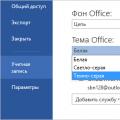 Yangi DWORD qiymati yarating
Yangi DWORD qiymati yarating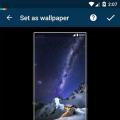 Ish stoli va telefoningiz uchun chiroyli HD fon rasmlarini bepul yuklab oling
Ish stoli va telefoningiz uchun chiroyli HD fon rasmlarini bepul yuklab oling Tarmoq orqali aloqa uchun dastur
Tarmoq orqali aloqa uchun dastur